php 편집기 Banana는 win7에서 광학 드라이브를 비활성화하는 방법에 대한 지침을 제공합니다. win7 시스템에서 광학 드라이브를 비활성화하면 사용자가 하드웨어 장치를 효과적으로 관리하고 시스템 안정성을 향상시키는 데 도움이 될 수 있습니다. 광학 드라이브를 비활성화하는 방법은 간단하고 쉬우며 몇 가지 간단한 단계만으로 완료할 수 있습니다. 다음으로, 쉽게 마스터할 수 있도록 win7에서 광학 드라이브를 비활성화하는 구체적인 단계를 자세히 소개하겠습니다.
1. 먼저 [내 컴퓨터] 아이콘을 찾아 [관리]를 마우스 오른쪽 버튼으로 클릭하여 컴퓨터 관리 메뉴에 들어갑니다. 그림과 같이:
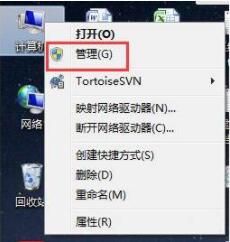
2. 나타나는 컴퓨터 관리에서 [장치 관리자]를 찾으면 DVDCD 드라이브를 포함하여 현재 컴퓨터 장비가 오른쪽에 나열됩니다. 그림에 표시된 대로:
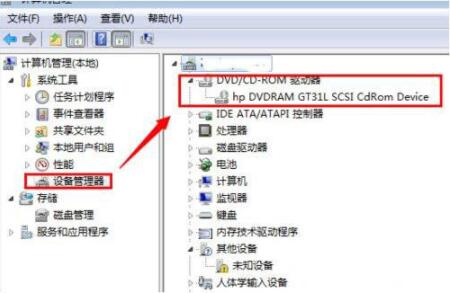
3. 그림에 표시된 대로 끄고 비활성화해야 하는 광학 드라이브 장치를 선택합니다. 마우스 오른쪽 버튼을 클릭하고 [사용 안 함]을 선택합니다. 그림에 표시된 대로:
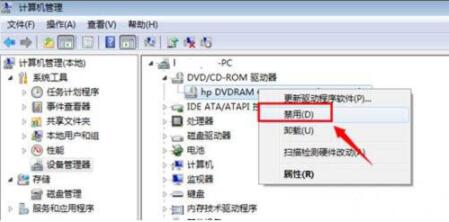
4 그런 다음 장치 비활성화를 확인할 것인지 묻는 메시지가 나타나면 예를 클릭합니다. 확신하는. 그림과 같이:
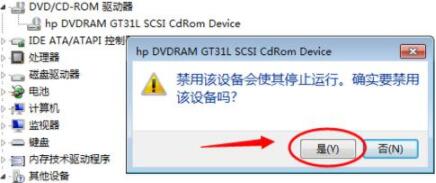
5. 설정 후 장치 관리자에서 DVD 드라이브 장치를 다시 확인하면 장치가 비활성화되었음을 나타내는 검은색 아래쪽 화살표가 나타납니다. 그림과 같이:

6. [내 컴퓨터]를 다시 열면 컴퓨터에서 DVD 제거 프로그램 장치를 볼 수 없습니다. 그림과 같이:
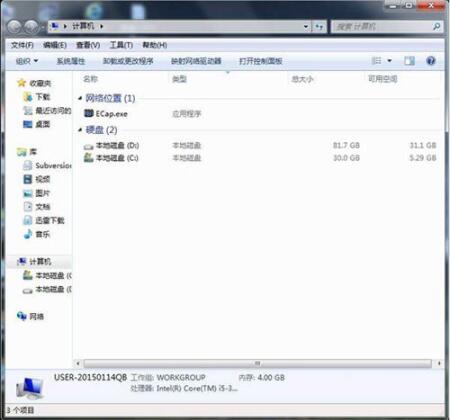
위 내용은 win7에서 광학 드라이브를 비활성화하는 방법에 대한 지침의 상세 내용입니다. 자세한 내용은 PHP 중국어 웹사이트의 기타 관련 기사를 참조하세요!